
Haluatko tarkistaa, jättääkö Internet-operaattorisi sinut ilman Internet-yhteyttä? Haluatko saada todisteita siitä, että operaattorisi on jättänyt sinut ilman Internet-yhteyttä tietyksi ajaksi? Tänään opetamme tässä artikkelissa määrittämään erittäin hyödyllisen online-työkalun, jonka avulla voit seurata, että reitittimessäsi on Internet-yhteys ja että kaikki toimii oikein.
UptimeRobotin ansiosta voit seurata internetyhteyttäsi etänä, täysin ilmaiseksi, ja voimme aina tietää, onko yhteys katkennut. Haluatko tietää kaikki tämän työkalun yksityiskohdat ja kuinka määrittää se kotona?
Mikä on UptimeRobot ja mihin se on tarkoitettu?
UptimeRobot on täysin ilmainen online-seurantajärjestelmä, vaikka sillä on myös maksullinen versio, jossa on enemmän ominaisuuksia. Tämän työkalun mielenkiinto on se, että joka niin usein (joka voidaan määrittää) tarkistaa, toimiiko reititin oikein ja onko operaattorimme jättänyt meidät ilman Internet-yhteyttä. Jos kaikki toimii oikein, UptimeRobot ei kerro meille mitään, mutta vikatilanteessa tapahtuu seuraava:
- Se lähettää meille automaattisen sähköpostiviestin, jossa ilmoitetaan palvelun keskeytymisestä.
- Jos astumme UptimeRobot-verkkosivustolle, voimme nähdä, että kaikki on alhaalla.
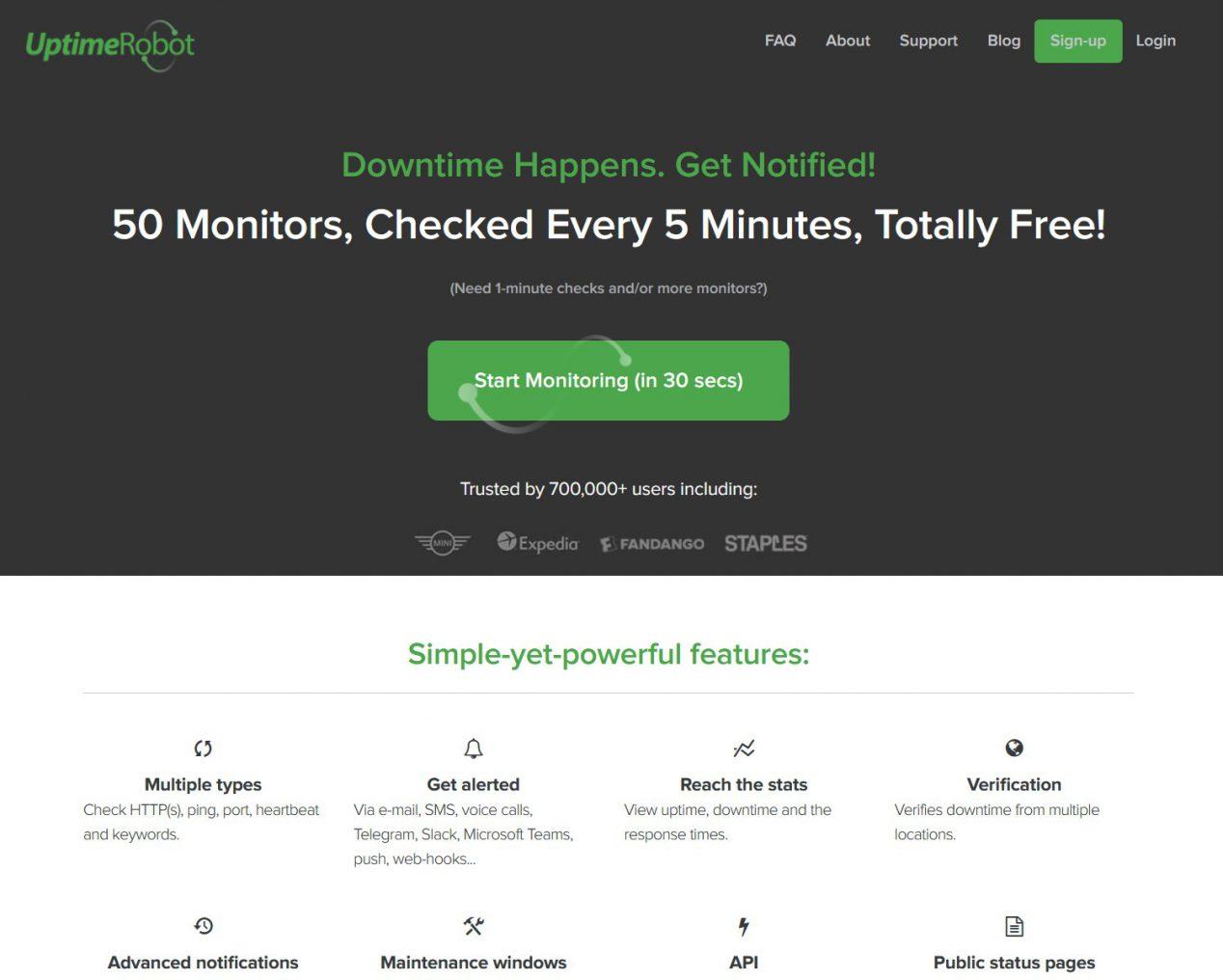
Loogisesti sanottuna tämä ilmainen palvelu sallii myös muita ilmoituksia, kuten tekstiviestit, äänipuhelut, Twitter, Sähke, löysä, Microsoft Joukkueet ja paljon muuta.
Kun Internet-yhteytemme toimii uudelleen, se lähettää meille email mikä tarkoittaa, että kaikki toimii jo oikein, ja jos astumme viralliselle verkkosivustolle, näemme myös, että kaikki on vihreää (toimii oikein). Lisäksi verkossa se näyttää meille täydellisen kirjan kaikista havaituista kaatumisista ja ilmoittaa jopa prosenttiosuuden ajasta ilman ongelmia. Loogisesti, jos esimerkiksi sammutamme reitittimen tai käynnistämme sen uudelleen, se havaitsee sen ja varoittaa, että Internet-yhteys on katkennut, kun näin ei ole tapahtunut.
Kuinka voimme määrittää reitittimen valvomaan sitä etänä?
Kotireitittimellämme on tehtävä sarja kokoonpanoja, jotta UptimeRobot toimii oikein. Ennen aloittamista sinun tulee tietää, että jos sinulla on IP CG-NAT: n sisällä, et voi seurata reititintäsi, koska siihen ei pääse Internetin kautta, et voi tehdä mitään, sinun on sijoitettava seurata lähiverkossa, palvelimella NAS, PC tai Raspberry Pi, mutta sinulla on aina oltava se päällä.
Jos sinulla on julkinen IP-osoite, vaikka se olisi dynaaminen, voit jatkaa tätä määritysopasta.
Määritä dynaaminen DNS reitittimessä
UptimeRobotin on aina löydettävä kodin IP-osoite toimiakseen oikein. Dynaaminen DNS avulla voimme linkittää kotimme julkisen IP-osoitteen isäntään DYN: ssä, No-IP: ssä ja muissa dynaamisissa DNS-palveluntarjoajissa. Espanjassa suurin osa asuinyhteyksistä on dynaamisen IP-osoitteen kanssa, mikä tarkoittaa, että IP-osoite muuttuu ajoittain, joten meidän on käytettävä tämän tyyppisiä palveluja, jotta UptimeRobot voi tarkkailla Internet-yhteyttä oikein.
Ensimmäinen asia, joka meidän on tehtävä, on mennä reitittimeen ja nähdä luettelo dynaamisista DNS-palveluista, joita se tukee. Kun olemme varmistaneet, että se tukee Ei-IP: tä tai muita palveluita, rekisteröidymme mihinkään niistä, on aina suositeltavaa valitse vastikeeton. Jotkut valmistajat pitävät ASUS tai AVM FRITZ! Box tarjoaa tällä hetkellä ilmaisen dynaamisen DNS: n suoraan reitittimeltä, mutta tämä ei ole normi.
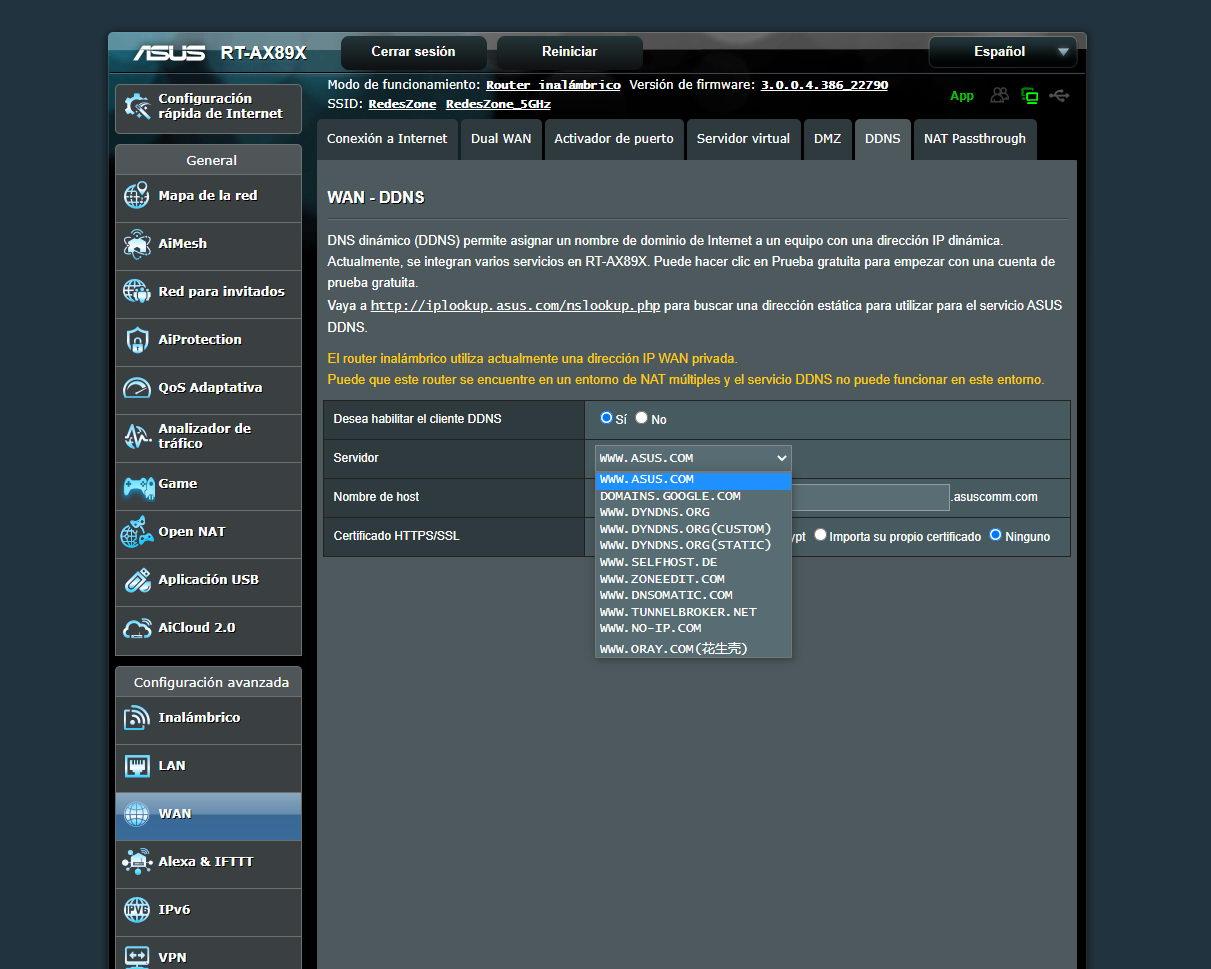
Meidän tapauksessamme yksi suosikkipalveluista on No-IP, sitä on todella helppo käyttää ja myös erittäin helppo konfiguroida reitittimessä, koska sinun on annettava vain tunnukset ja ei-ip-isäntä, jotka olemme määrittäneet verkkovirkailija.
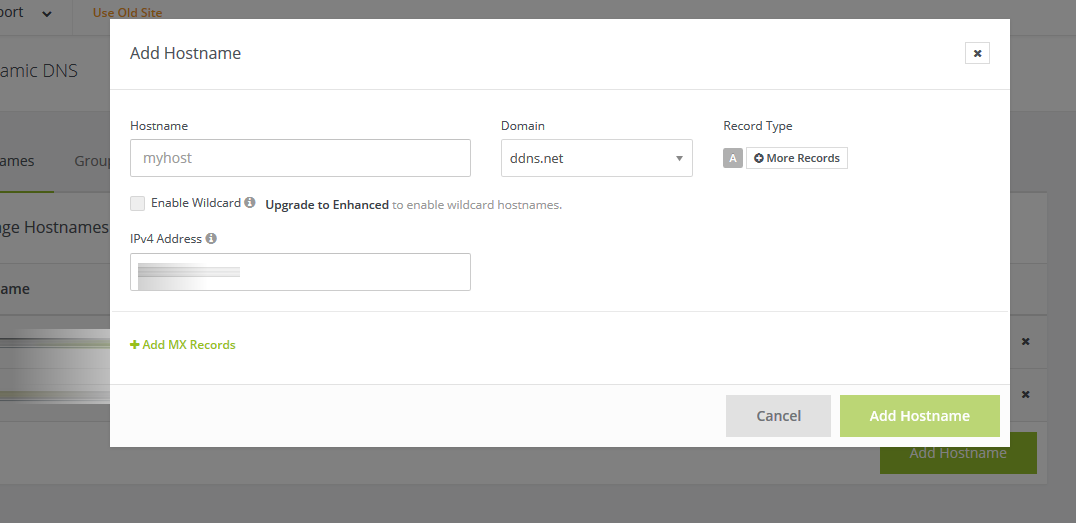
Kun olemme määrittäneet dynaamisen DNS: n, voimme löytää Internet-yhteyden tämän verkkotunnuksen kautta, emmekä käytä julkista IP-osoitetta.
Määritä palomuuri sallimaan ping WAN-verkon kautta
UptimeRobotin avulla voit seurata Internet-yhteyttä pingistämällä Internetin WAN-porttia jatkuvasti. Normaalisti reitittimissä meillä on mahdollisuus sallia tai kieltää, että he voivat pingata meitä Internetistä. Positiivinen osa pingin sallimisessa on se, että voimme helposti tarkistaa, toimiiko Internet-yhteys oikein, negatiivinen osa on se, että mikä tahansa haitallinen käyttäjä voi helposti havaita, että isäntä on ylöspäin. Jos emme aio käyttää UptimeRobotia tai vastaavia palveluja, suositus turvallisuudelle on aina kieltää ping Internetissä WAN.
Jos aiomme käyttää UptimeRobotia, meidän on sallittava pingaus Internetin WAN-verkon kautta. Tämä on yleensä tietoturvaosassa, palomuuri tai palomuuri kaikilla reitittimillä joko operaattoreilta tai ostamaltasi reitittimeltä. ASUS: n tapauksessa meillä on se osassa «Palomuuri / Yleistä».
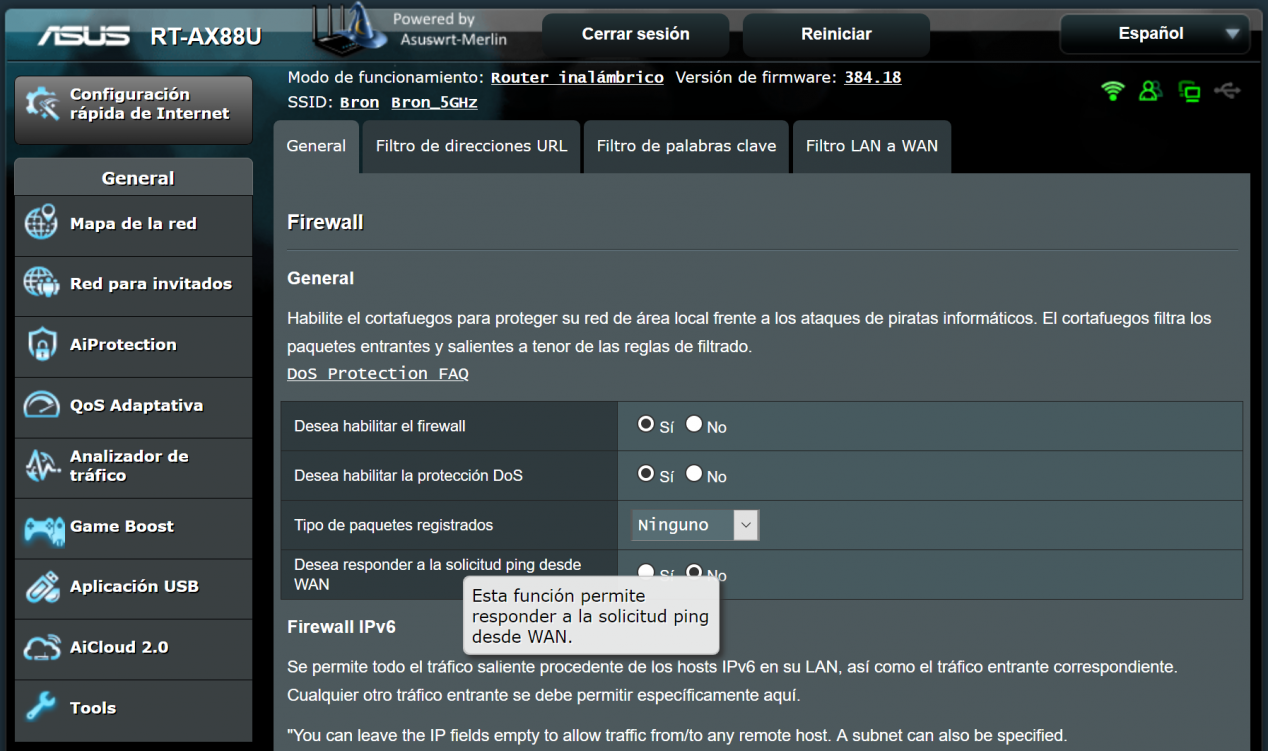
Jos käytät AVM FRITZ! Box-reititin, löydät tämän kohdasta "Internet / Suodattimet / Luettelot", oletusarvoisesti se on pingattu Internetin WAN-verkon kautta.
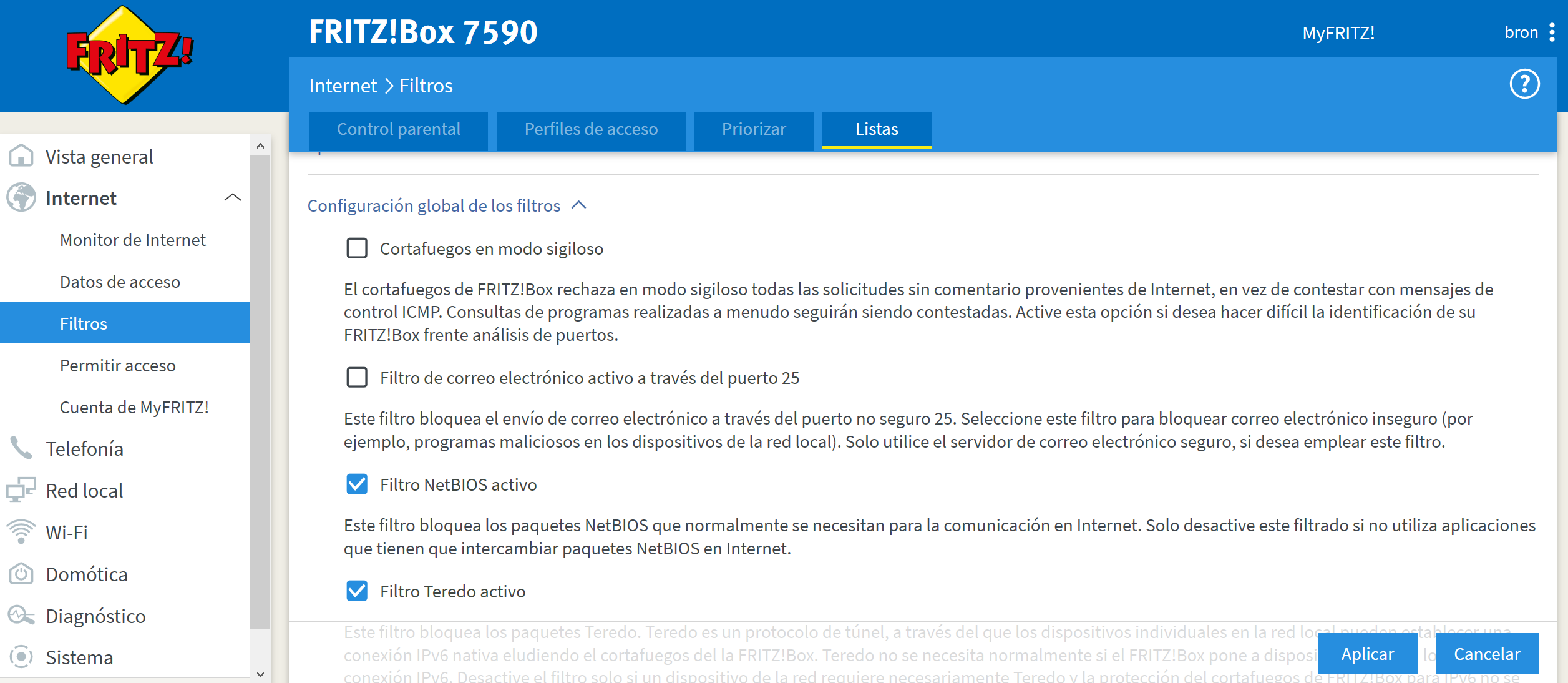
Kun olemme varmistaneet, että reitittimeemme pääsee Internetistä pingin kautta, voimme määrittää UptimeRobotin.
Mitä voin tehdä, jos haluan estää pingin Internetistä?
Jos haluat seurata yhteyttä, mutta turvallisuuden vuoksi haluat estää pingin Internetistä, voit seurata yhteyttä TCP: n tai UDP: n kautta. Jos kotona on NAS-palvelin tai jokin Web-palvelin, FTP, VPN jne., voit määrittää UptimeRobotin seuraamaan näitä palveluita, ja siksi voit myös valvoa, että Internet-yhteys toimii oikein. Tietenkin sinun on avattava portti (portin edelleenlähetys tai portin edelleenlähetys) tälle työkalulle havaitaksesi, että palvelu on toiminnassa ja toimii oikein.
Esimerkiksi tapauksessamme olemme määrittäneet Internet-WAN: n ping-eston turvallisuuden varmistamiseksi, mutta SSH- ja VPN-palvelimille on avoinna useita portteja, ja mitä teemme, tarkkailemme juuri tätä.
UptimeRobot-määritys yhteyden valvomiseksi
Tämän työkalun käyttö on erittäin helppoa, rekisteröidymme sähköpostitilillemme ja vahvistamme sähköpostin, jotta voimme myöhemmin kirjautua sisään. UptimeRobotin päävalikossa voimme luoda uusia näyttöjä napsauttamalla Lisää uusi näyttö ”Aloittaaksemme Internet-yhteyden seurannan. Meidän on muistettava, että voimme tehdä sen tyypillisen pingin avulla tai tarkistamalla, että portti on auki (ja että palvelu on käynnissä).
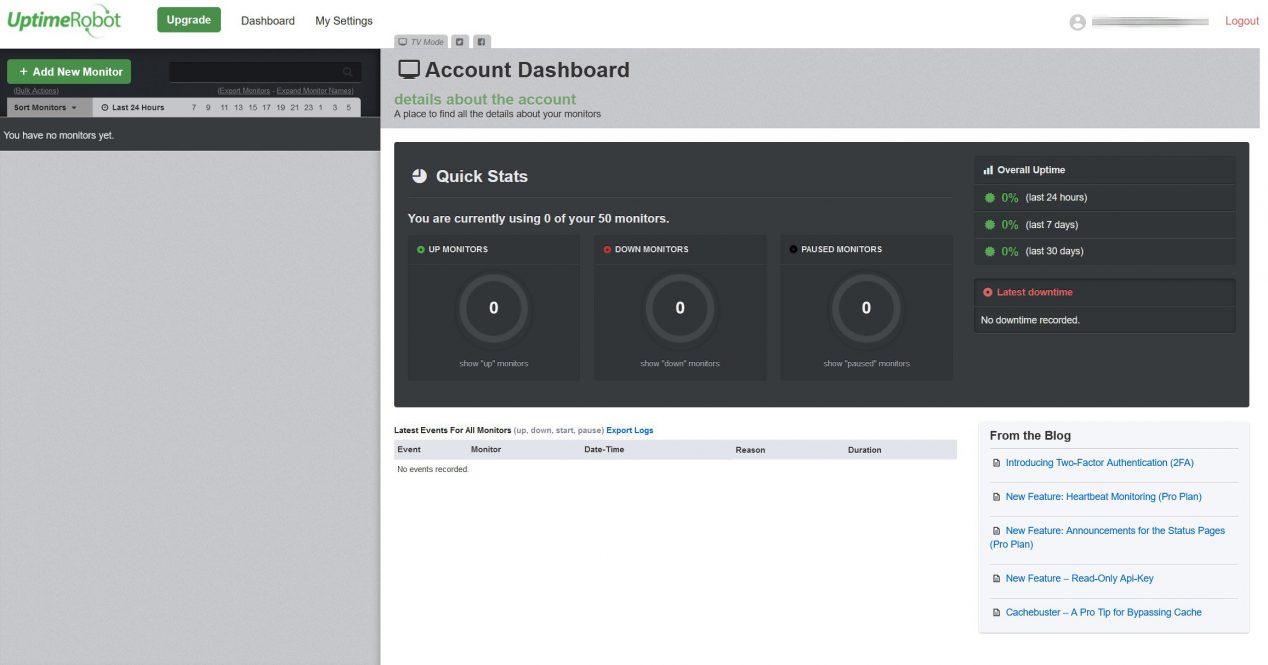
Ensimmäinen asia, joka meidän on tehtävä, on valita monitorityyppi, tavallisin asia on valita tyypillinen ping tai käyttää suoraan “porttia” paikallisen verkon palvelimen seurantaan.
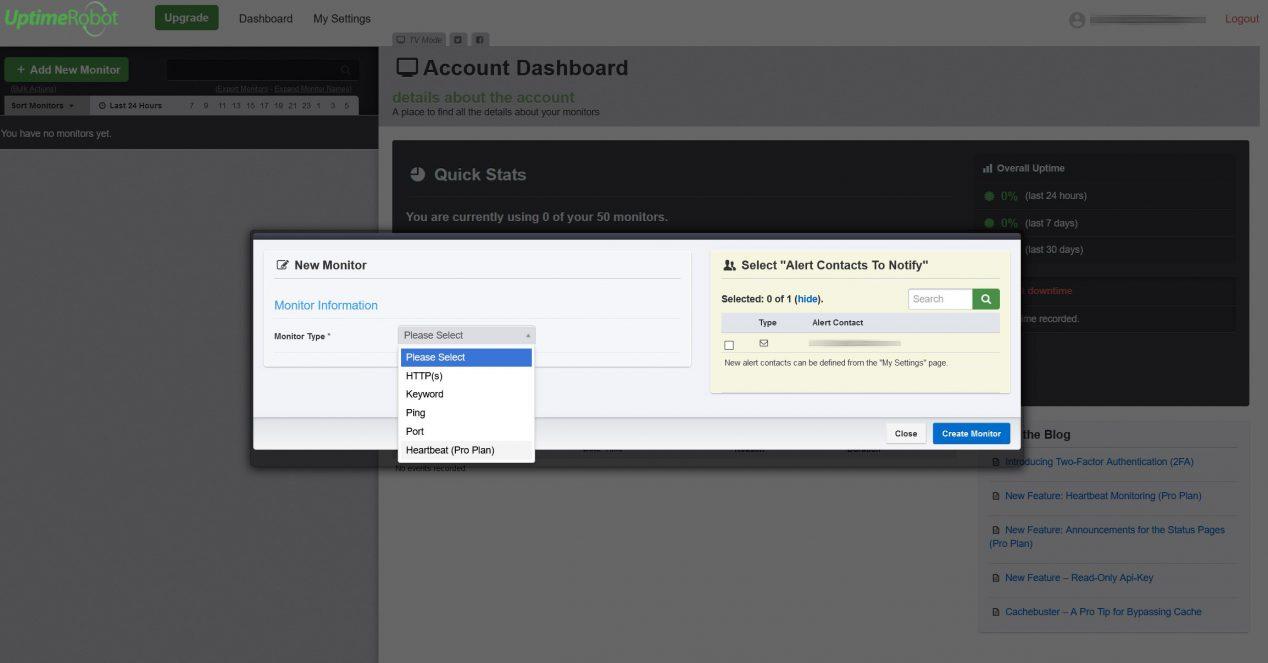
Aiomme valita tyypin "ping", annamme tälle monitorille nimen, esimerkiksi "Kotiliitäntä". IP- tai isäntä-osiossa voimme määrittää dynaamisen DNS-osoitteen, jonka olemme aiemmin määrittäneet. Voimme valita valvontavälin, ilmainen versio on vähintään 5 minuuttia, ja se on parasta tehdä niin, että se tarkistaa joka 5. minuutti, onko yhteys katkennut. Jos meillä on hyvin pieni 30 sekunnin leikkaus, UptimeRobot ei pysty havaitsemaan sitä, ellei se tee tarkistusta juuri sillä hetkellä.
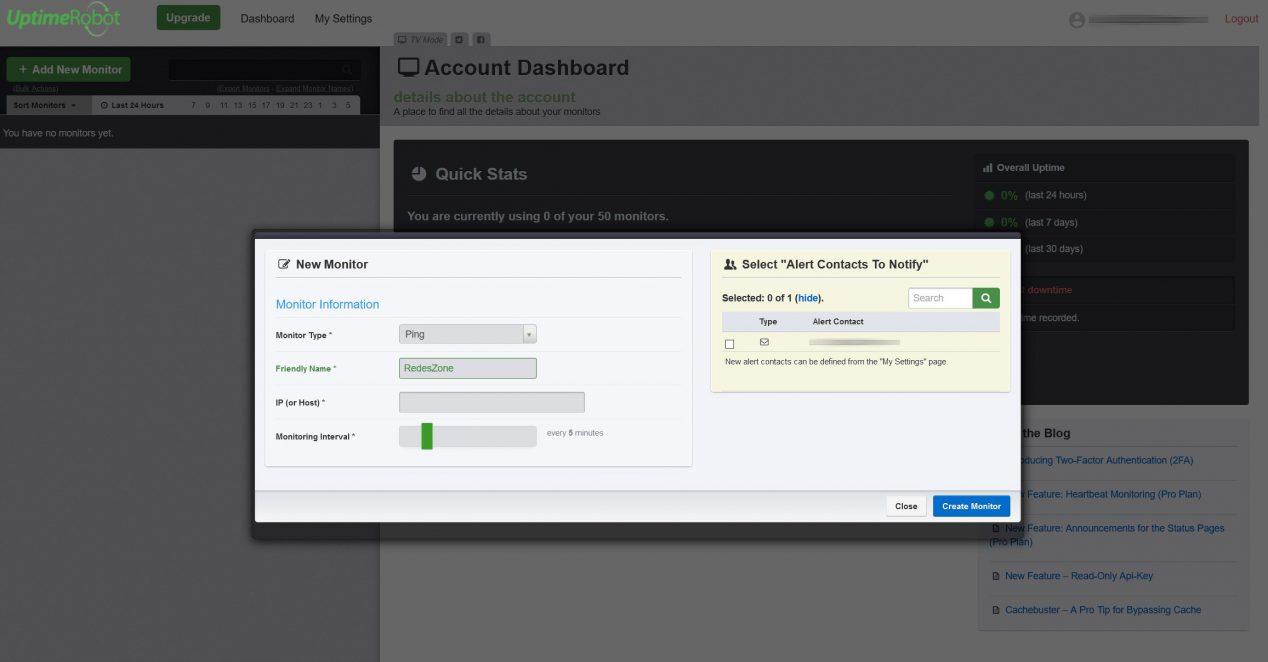
Kun olemme määrittäneet sen, saamme kirjaa kaikista tapahtuneista tapahtumista, vasteajasta, yhteyskatkoksen alkamisesta ja katkaisun lopusta. Voimme nähdä myös viimeisen 24 tunnin, viimeisen seitsemän päivän ja viimeisen kuukauden käyttöajan prosenttiosuuden.
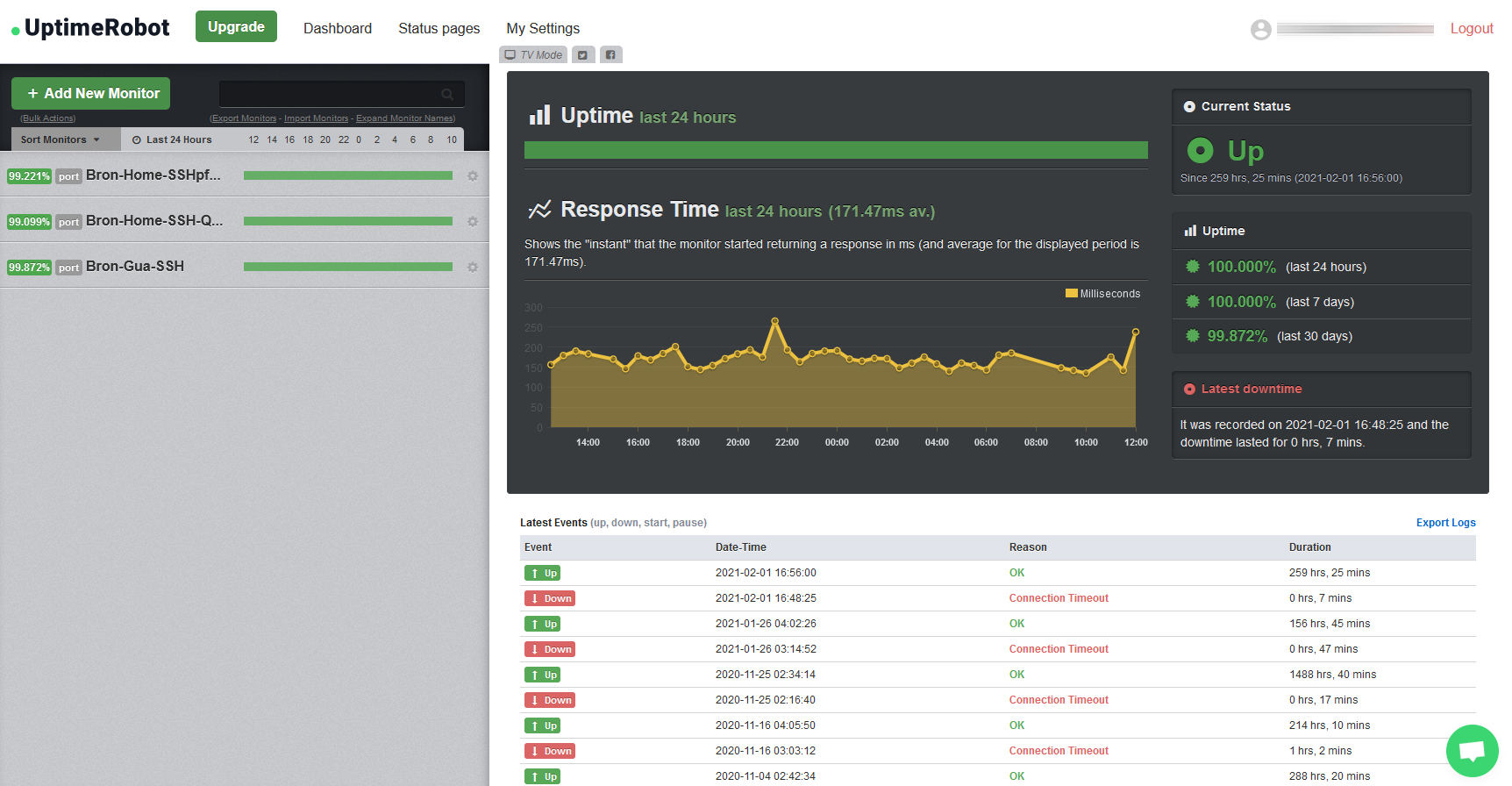
Jos ICMP: n (ping) kautta tapahtuvan seurannan sijaan haluamme tehdä sen porttikohtaisesti, koska reitittimessämme se on estetty, valitsemme "mukautettu" osoittamaan haluamasi TCP-portin, tällä tavoin meillä on suurempi vapaus tapauksessa käytämme muita kuin vakioportteja. Sinun on pidettävä mielessä, että reitittimessä on määritettävä portin edelleenlähetys kotisi palvelimelle.
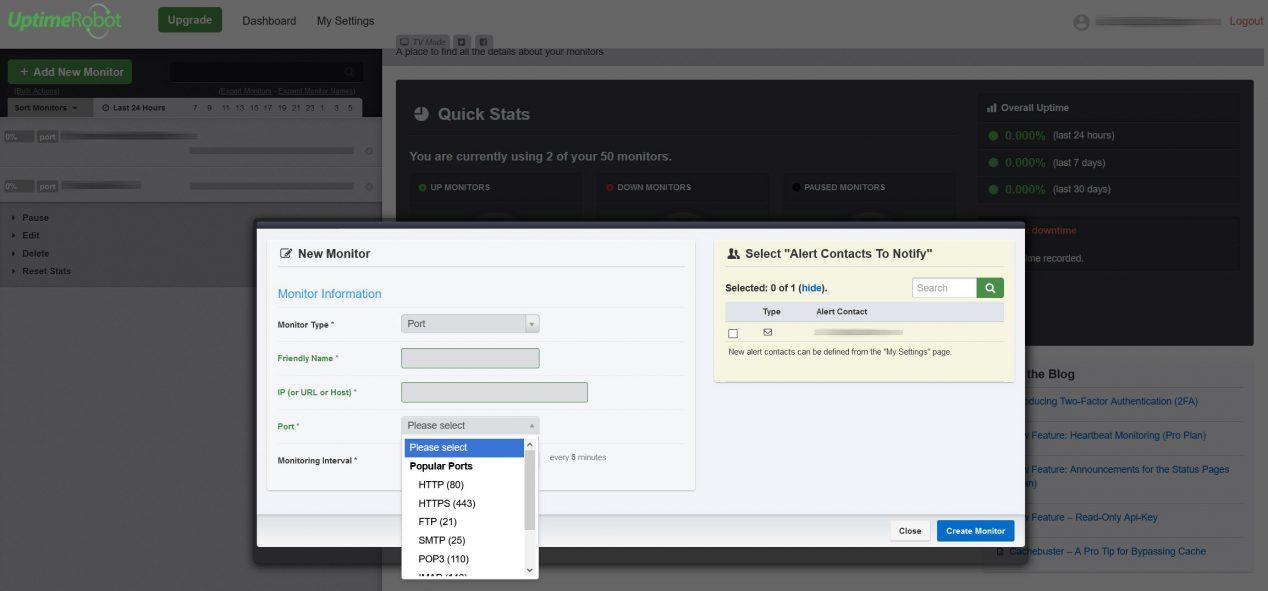
Kuten olet nähnyt, Internet-yhteyden seuraaminen ja yhteyden katkaisun osoittaminen on todella helppoa ja nopeaa tällä työkalulla. Erittäin tärkeä yksityiskohta on, että joskus operaattorien kaatumiset johtuvat DNS-palvelimien virheistä. DNS-palvelinten epäonnistuminen ei tarkoita, että yhteys katkaisi, mutta että ne ovat lakanneet toimimasta. Jos meillä on DNS-palvelimia, kuten Google tai Cloudflare, voimme jatkaa selaamista ongelmitta, mutta jos käytät operaattoria, ei. Tässä tapauksessa tämä menetelmä, jonka olemme selittäneet sinulle Internet-yhteyden valvomiseksi, ei toimisi, koska se havaitsee, että kaikki on oikein.